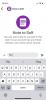Вашият Xbox One изпитва ли неочаквани сривове, досадно замръзване или необясними забавяния – без значение какъв тип игра или приложение използвате? Един възможен виновник е проблем с кеша.
Съдържание
- Стъпка 1: Изключете Xbox One
- Стъпка 2: Изключете вашия Xbox
- Стъпка 3: Включете захранването няколко пъти
- Стъпка 4: Включете отново
- Стъпка 5: Нулирайте вашата конзола, ако е необходимо
Подобно на нашите компютри, вашият Xbox One също пази кеш с временни данни за приложенията и игрите, които играете често, така че може да зарежда определени активи по-бързо и да съкращава времето за изчакване. Въпреки че кешът на Xbox обикновено не се запълва толкова бързо, колкото кешът на активен уеб браузър, той все пак може да се препълни с течение на времето, причинявайки проблеми с паметта и свързани с тях грешки.
Препоръчани видеоклипове
Добрата новина е, че изчистването на кеша не е трудно, ако знаете правилните стъпки и дори не е необходимо да включете вашия Xbox, за да го направите, което е полезно, ако продължавате да се сривате или постоянно замръзвате, когато се опитате да стартирате нагоре. Ето какво точно правите!
Свързани
- Брадва за артефакт Fortnite: как да унищожите камъни и най-доброто местоположение
- Xbox Game Pass добавя една от най-добрите състезателни игри за 2022 г. този месец
- Всички крос-платформени игри (PS5, Xbox Series X, PS4, Xbox One, Switch, PC)
Виж повече
- Най-добрите сделки и пакети за Xbox One
- Halo Infinite стартира за празниците заедно с безплатен мултиплейър
- Най-добрите игри в Xbox Game Pass за 2021 г
Стъпка 1: Изключете Xbox One

Натиснете и задръжте бутона за захранване отпред на вашия Xbox. Изчакайте няколко секунди, докато се изключи напълно. Ако вашият Xbox е замръзнал или ако се включва и изключва многократно, това трябва да помогне да го принудите да нулира изцяло, за да можете да продължите със следващите стъпки.
Ако вашият Xbox се срива напълно, може да е трудно или невъзможно да започнете това пълно нулиране с бутона за захранване. Това не е идеално, но е добра идея да възобновите останалите стъпки, за да видите дали това помага.
Ако изглежда, че вашият Xbox се срива поради проблем с прегряване, изчакайте да се охлади за час или два, преди да опитате тази стъпка.
Стъпка 2: Изключете вашия Xbox

Настройте своя Xbox One, така че да имате достъп до всички връзки отзад. Потърсете захранващата връзка от лявата страна, където кабелът води от захранващата кутия към Xbox One. Изключете този кабел от самото устройство Xbox One. Можете също да го изключите от стената, ако желаете, но е ключово да го изключите от действителната конзола.
Забележка: Някои версии на Xbox One нямат захранваща тухла, докато някои имат. За да улесните нещата, следвайте тези стъпки, независимо какво виждате, така че да покриете всичките си бази. Така или иначе няма да навредите на своя Xbox.
Изчакайте една до две минути, преди да преминете към следващата стъпка.
Стъпка 3: Включете захранването няколко пъти
Сега отново към предната част на вашия Xbox: Натиснете и задръжте отново бутона за захранване за няколко секунди, след което го пуснете. Повторете тази стъпка няколко пъти.
Не очаквайте външен знак, че това има ефект върху вашия Xbox. Целта е да се изчистят всички потенциални проблеми, като се принуди Xbox да се опита да се рестартира без достъп до захранване. Не винаги е необходимо, но е добра идея да сте задълбочени с този процес.
След като приключите, изчакайте отново една до две минути.
Стъпка 4: Включете отново

Включете отново захранващия кабел в задната част на вашия Xbox. Изчакайте около минута – понякога захранваща тухла ще има светлинен индикатор, показващ кога е готова, но изчакайте минута и в двата случая и няма да е нужно да се тревожите за това.
Сега натиснете бутона за захранване, за да включите отново Xbox, както обикновено. Стартирайте игра или приложение и играйте, за да видите дали проблемът е решен.
Стъпка 5: Нулирайте вашата конзола, ако е необходимо

Ако все още имате проблеми, има последна стъпка, която със сигурност трябва да опитате, въпреки че може да отнеме известно време. Ако имате достъп до настройките на Xbox, отидете там и изберете Система, след което изберете Информация за конзолата. Сега отидете на опцията, която казва Нулиране на конзолата.
Тук ще видите няколко различни опции за нулиране. Вие ще искате да изберете опцията, която казва Нулиране и запазване на моите игри и приложения. Със сигурност не искате да премахнете всичко и нулиране обратно към фабричните настройки по подразбиране. След като нулирането завърши напълно, опитайте да играете отново и вижте дали проблемът е решен.
Препоръки на редакторите
- Вашият абонамент за Xbox Live Gold ще се превърне в Xbox Game Pass Core този септември
- Как тестваме конзоли за видеоигри
- Xbox Games Showcase и Starfield Direct: как да гледате и какво да очаквате
- Вече не можете да споделяте екранни снимки или видеоклипове от Xbox директно в Twitter
- Crash Team Rumble бета: дати, как да играете и награди
Надградете начина си на животDigital Trends помага на читателите да следят забързания свят на технологиите с всички най-нови новини, забавни ревюта на продукти, проницателни редакционни статии и единствени по рода си кратки погледи.